Регистрация в Timetta и ознакомительный доступ
Если вы планируете использовать Timetta в своей организации, пройдите процесс регистрации.
Важно
Регистрация в Timetta выполняется для организации. Отдельным сотрудникам регистрироваться не требуется.
После регистрации вы получите бесплатный доступ ко всем функциям Timetta на 14 дней без ограничений.
Кто должен регистрировать организацию
Регистрировать организацию рекомендуется сотруднику, который в дальнейшем будет выполнять функции администратора системы. В результате регистрации:
- Будет создан Абонент — изолированный экземпляр Timetta для вашей организации.
- В Абоненте будет создана учётная запись пользователя с правами администратора. Указанная при регистрации электронная почта будет логином для входа.
Процесс регистрации
-
Начало регистрации
Перейдите на страницу https://timetta.com/ru/get-started. В поле Эл. почта укажите ваш корпоративный email и нажмите кнопку Начать регистрацию. -
Подтверждение email
На указанную почту будет отправлено письмо с кодом подтверждения.- Если письмо не пришло, проверьте папку «Спам».
- Если письма нет и там, напишите в поддержку: support@timetta.com.
-
Заполнение регистрационной формы
После ввода верного кода в поле Код подтверждения откроется форма:
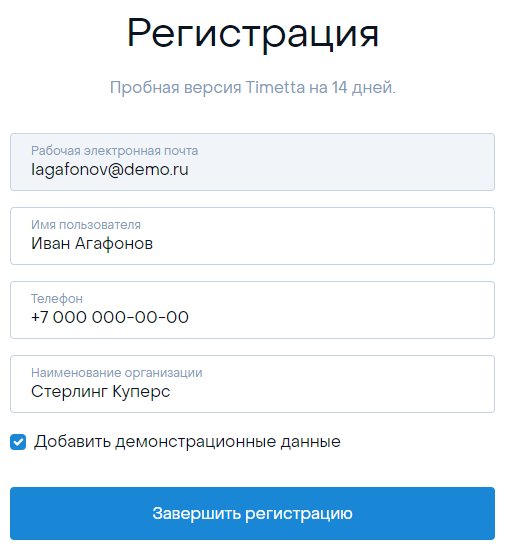
- Имя пользователя: Укажите ваше имя и фамилию.
- Телефон: Введите ваш контактный телефон.
- Наименование организации: Укажите полное наименование вашей организации, включая организационно-правовую форму (например, ООО «Центр инноваций»). Это наименование будет использоваться для генерации финансовых документов при покупке лицензии.
- Добавить демонстрационные данные: Если опция активна, система создаст демо-данные, имитирующие работу небольшой компании. Это поможет быстрее освоиться в Timetta. Если вам нужна чистая система, снимите этот флажок. Демо-данные можно удалить позже в любое время (инструкция по удалению).
-
Завершение регистрации
Нажмите кнопку Завершить регистрацию. Процесс создания Абонента может занять несколько минут. После его завершения система выполнит автоматический вход, а на вашу почту будет отправлено письмо с паролем.
Примечание
Важно о почтовых доменах:
- Для регистрации можно использовать только email на корпоративном домене. Регистрация с адресами на публичных доменах (@gmail.com, @mail.ru, @yandex.ru и т. д.) невозможна.
- Домен почты является уникальным идентификатором Абонента. Для одного домена может быть создан только один Абонент. Именно по домену система определяет, в какой Абонент выполнять вход пользователя.
Примечание
Если в процессе регистрации возникнут проблемы или ошибки, напишите нам в поддержку: support@timetta.com.
Юридический аспект
В процессе регистрации:
- вы принимаете (акцептуете) Пользовательское соглашение
- и даёте согласие на обработку Персональных данных.